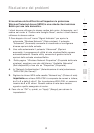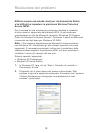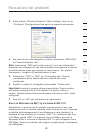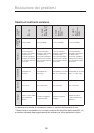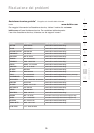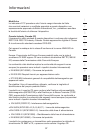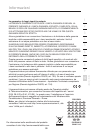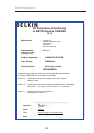93
Risoluzione dei problemi
93
sezione
2
1
3
4
5
6
7
8
9
10
3. Nella scheda “Wireless Networks” (Reti wireless), fare clic su
“Configure” (Configura) per fare aprire la seguente schermata.
4. Nel caso di una rete domestica o simile, selezionare “WPA-PSK”
da “Amministrazione rete”.
Nota: selezionare “WPA (with radius server)” se si sta utilizzando il
computer per collegarsi ad una rete aziendale che supporta un server
di autenticazione come può essere un radius server. Per ulteriori
informazioni, rivolgersi all’amministratore di rete.
5. Selezionare “TKIP” o “AES” da “Crittografia dati”. Questa
impostazione dovrà essere identica a quella del router
configurato.
6. Digitare il codice di crittografia nella casella “Codice rete”.
Importante: inserire la propria chiave precondivisa. Questo codice
può essere composto da 8 a 63 caratteri tra lettere, numeri o
simboli. Questa stessa chiave dovrà essere utilizzata su tutti i client
configurati.
7. Fare clic su “OK” per confermare le impostazioni.
Qual è la differenza tra 802.11g e la bozza di 802.11n?
Attualmente vi sono tre tipi di wireless comunemente in uso, che
trasferiscono dati a velocità massime molto diverse tra loro. Ciascuna
è stabilita dalle assegnazioni di certificazione di rete standard. Lo
standard di rete wireless più comune, l’802.11b, trasferisce dati fino
a 54 Mbps, anche l’802.11a supporta fino a 54 Mbps; ma solo in
frequenza 5GHz e la bozza di standard 802.11n può collegarsi fino a
300 Mbps. Vedere lo schema nella pagina successiva per informazioni
più dettagliate.